V sistemu Windows 10 je funkcija iskanja v začetnem meniju povezana z vašim Microsoftovim računom, če ste prijavljeni v enega. Če ste tudi prijavljeni v svoj Microsoftov račun v novem brskalniku Microsoft Edge in uporabljate privzeti iskalnik Bing, bodo te iskalne poizvedbe skupaj shranjene v vašem Microsoftovem računu.
Če želite počistiti zgodovino iskanja, morate iti v nastavitve zasebnosti svojega Microsoftovega računa. Najlažji način za dostop do nastavitev zasebnosti vašega Microsoftovega računa je prek nastavitev Edge.
Če želite odpreti nastavitve Edge, najprej kliknite ikono s trojno piko v zgornjem desnem kotu, nato kliknite »Nastavitve« v spustnem meniju.
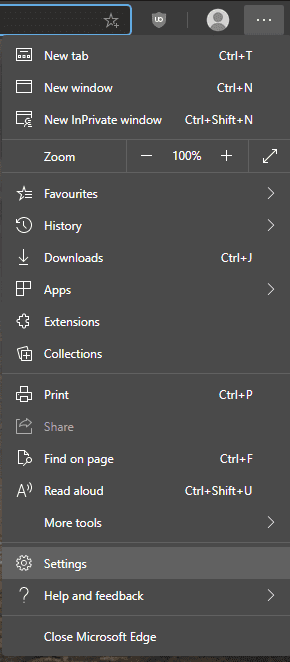
V nastavitvah poiščite zavihek »Zasebnost, iskanje in storitve« v levem stolpcu, nato kliknite »Upravljajte svoje podatke« v zgornjem desnem kotu razdelka »Izbriši podatke brskanja«.
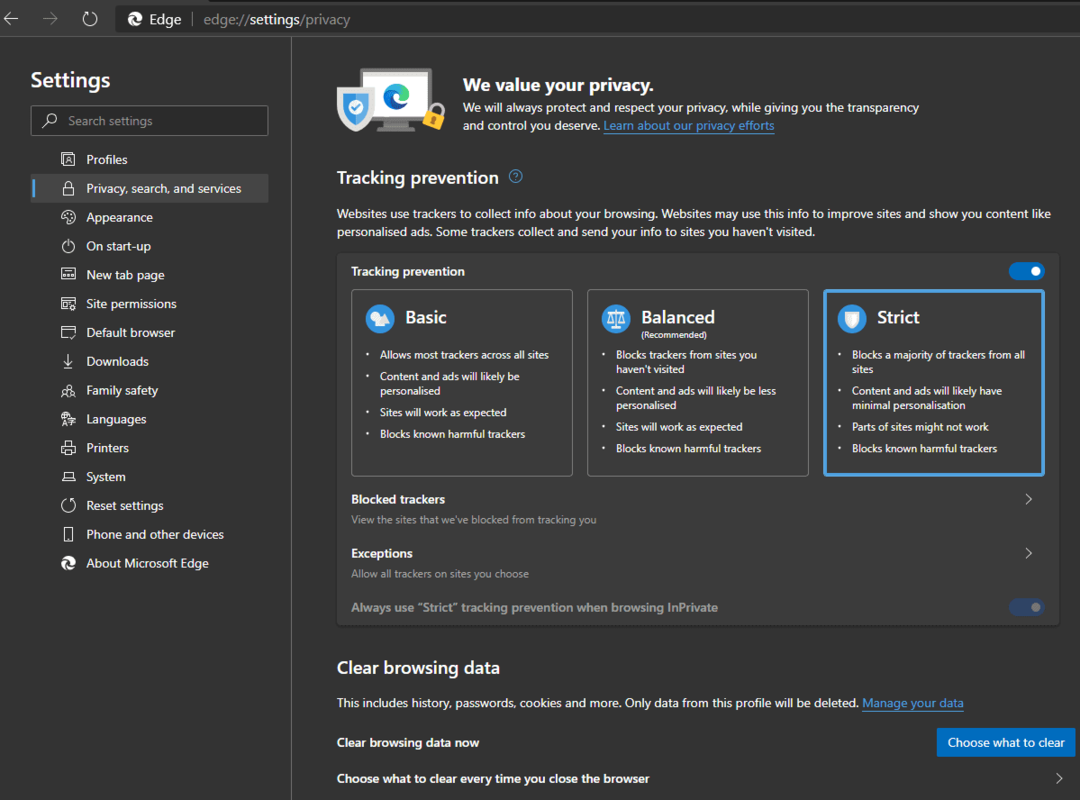
Na tej točki boste morali znova preveriti pristnost v svojem Microsoftovem računu, da boste lahko videli svoje podatke. Ko se prijavite, v polju zgodovine iskanja kliknite »Ogled in počisti zgodovino iskanja«.
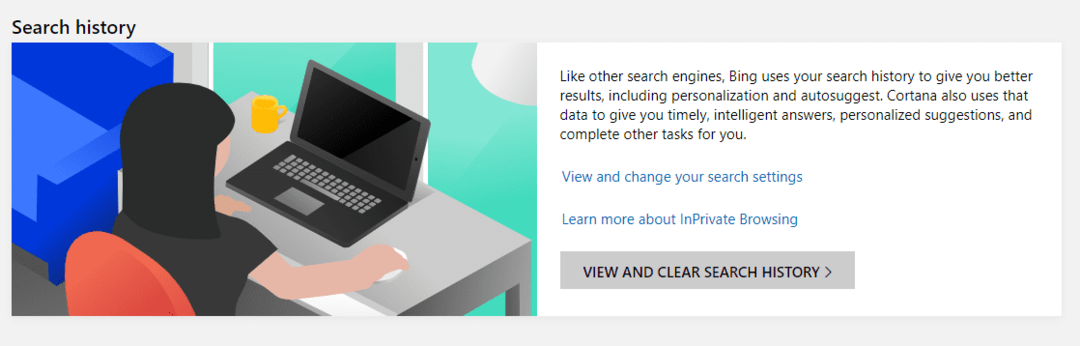
Na naslednjem zaslonu si lahko ogledate celotno zgodovino iskanja. Posamezne vnose lahko izbrišete s klikom na »Počisti« v ustreznem vnosu. Vse vnose lahko tudi izbrišete tako, da kliknete »Počisti dejavnost« v zgornjem desnem kotu seznama.
Prikaže se potrditveno pogovorno okno, kliknite »Počisti«, da počistite zgodovino iskanja.
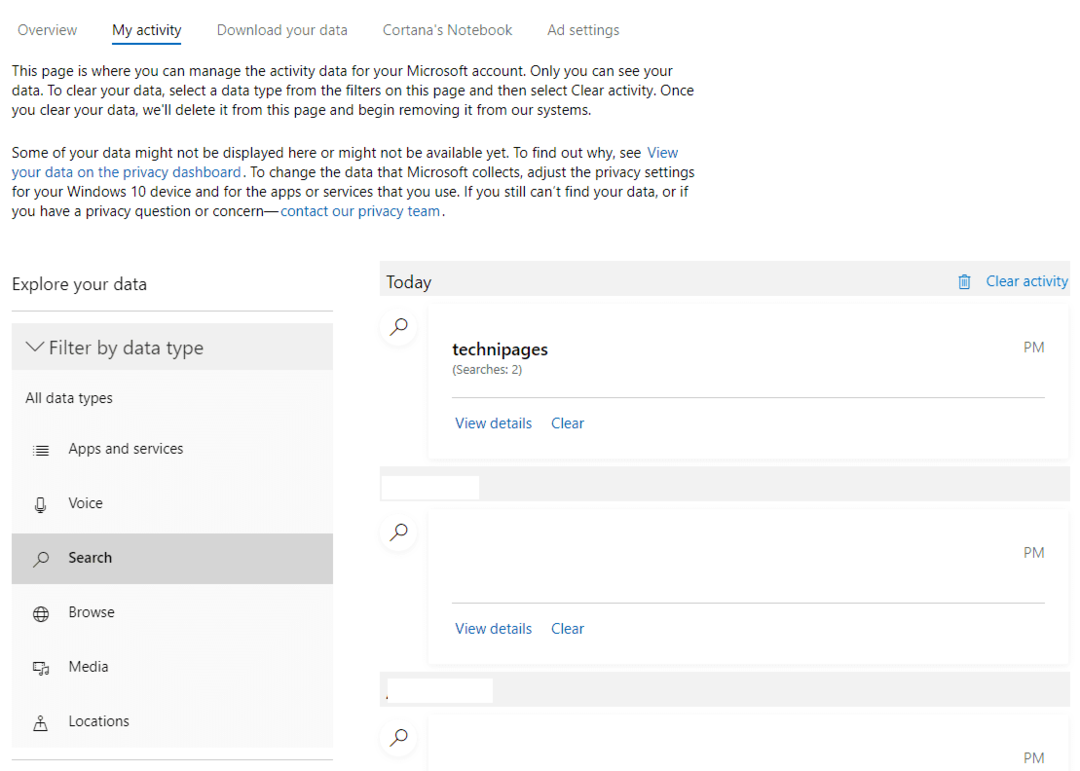
Nasvet: morda boste želeli hkrati izbrisati tudi svojo zgodovino brskanja, preberite naš vodič tukaj o tem, kako izbrisati zgodovino brskanja v Edge.